vivo耳机模式怎么切换?开启/关闭方法是什么?
如何解决vivo耳机的模式切换问题:全面指南与实用技巧
在智能手机与无线耳机日益普及的今天,vivo用户常常会遇到耳机模式切换异常的问题,耳机插入后手机声音未自动切换、多设备连接混乱,或特定功能(如低延迟模式)无法启用等,这些问题可能由软件设置、硬件兼容性或系统故障导致,本文将详细解析vivo耳机模式异常的常见原因,并提供系统性的解决方案,帮助用户快速恢复正常使用体验。
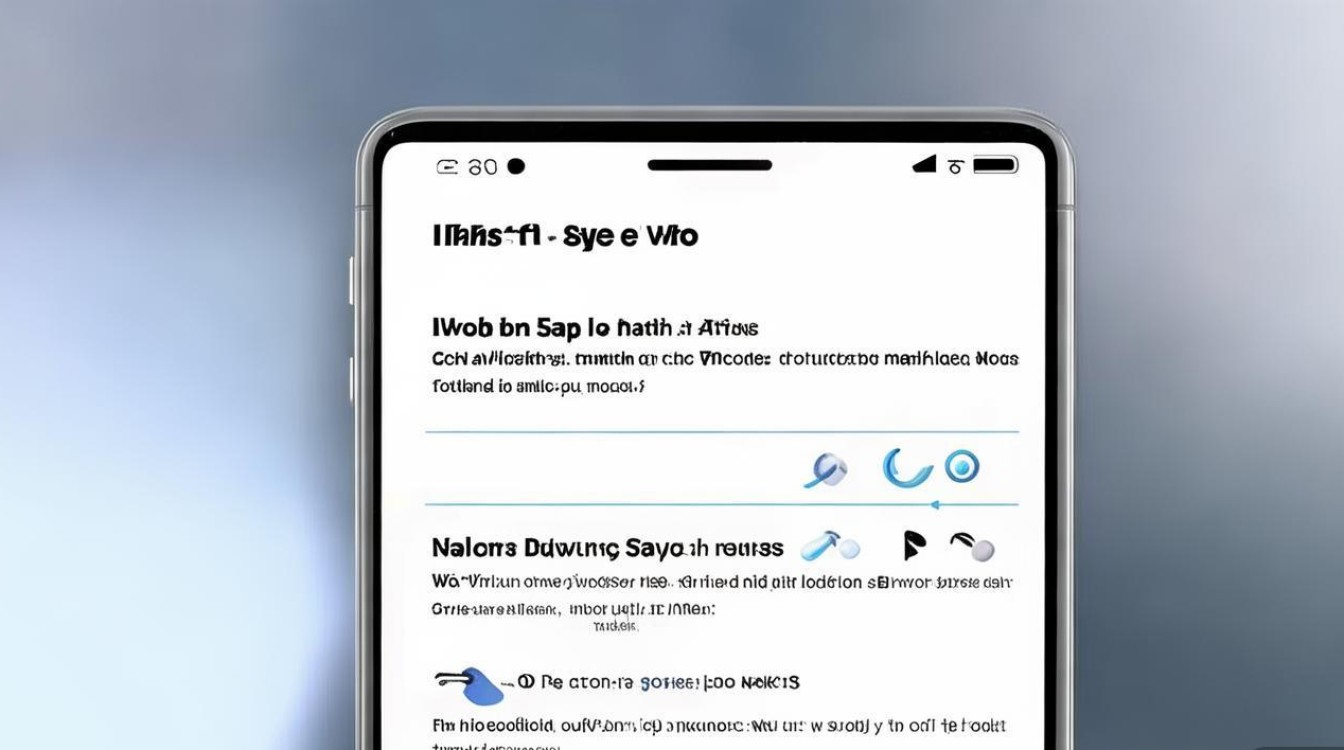
常见问题与原因分析
vivo耳机模式问题通常表现为以下几种情况,每种情况背后可能对应不同的原因:
-
声音未自动切换至耳机
- 插入耳机后,手机声音仍从扬声器输出。
- 可能原因:耳机检测故障、系统设置异常或音频驱动程序错误。
-
多设备连接冲突
- 耳机同时连接手机与电脑,导致音频输出混乱。
- 可能原因:未正确断开前一设备连接,或蓝牙配对记录错误。
-
特定功能模式失效
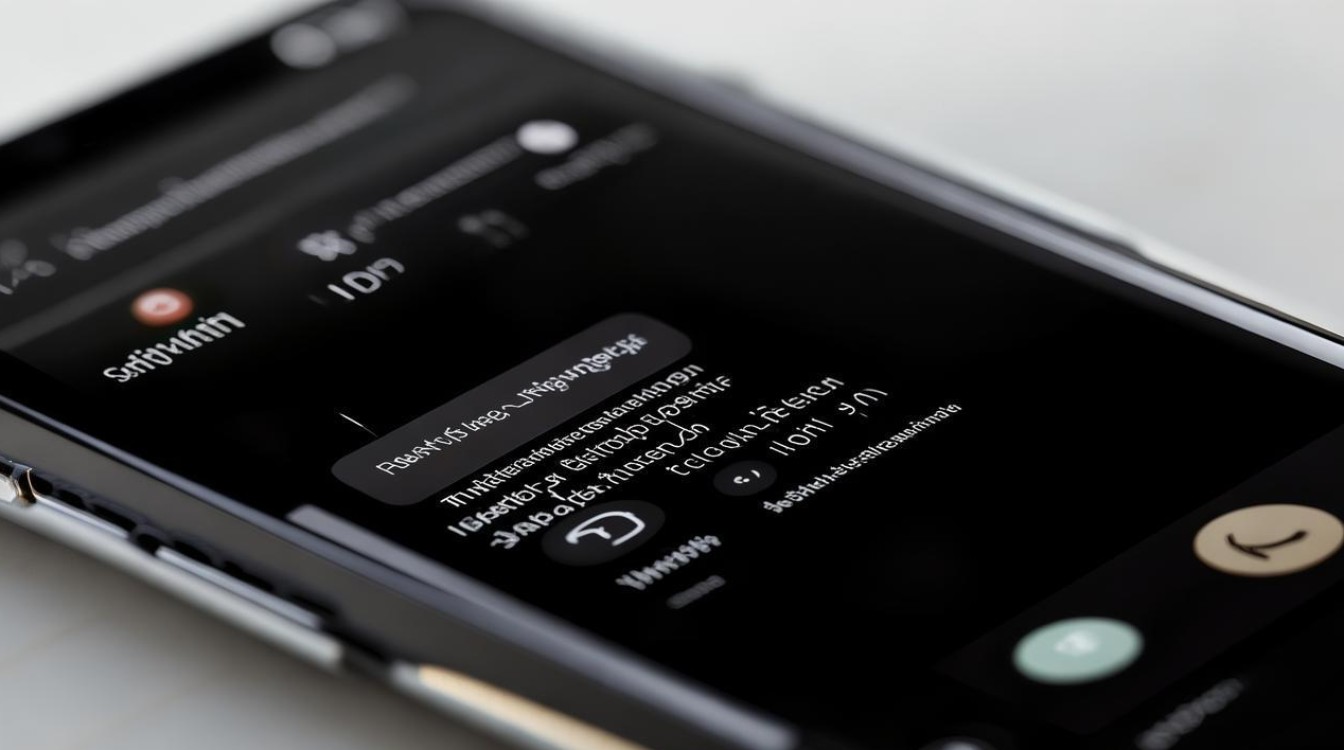
- 如“低延迟游戏模式”或“通透模式”无法启用。
- 可能原因:固件版本过旧、功能未在配套APP中开启,或耳机与手机兼容性问题。
-
耳机麦克风失灵
- 通话或录音时对方听不到声音。
- 可能原因:麦克风权限被禁用,或耳机硬件故障。
系统设置与软件层面的解决方案
针对上述问题,用户可优先通过以下软件设置尝试解决:
检查基础音频设置
- 步骤:进入手机“设置”>“声音与振动”>“音频输出”,确认当前输出设备为“耳机”。
- 注意事项:部分vivo机型(如X系列)需在快捷设置中心手动切换音频模式。
重置音频配置
- 操作方法:
- 关闭蓝牙并重启手机;
- 进入“设置”>“应用管理”>“显示所有应用”>“媒体音频服务”,清除缓存与数据;
- 重新插入耳机,系统会自动重新识别设备。
更新系统与耳机固件
- 系统更新:路径为“设置”>“系统升级”,确保手机系统为最新版本,以修复已知的音频兼容性问题。
- 耳机固件更新:通过“vivo+”APP连接耳机,检查是否有可用更新(如TWS系列耳机支持OTA升级)。
管理蓝牙设备配对记录
- 操作步骤:
- 进入“设置”>“蓝牙”,点击已配对耳机旁的“设置图标”;
- 选择“取消配对”,然后重新搜索并连接耳机。
硬件检查与外部设备兼容性
若软件设置无效,需进一步排查硬件及外部因素:
-
耳机与接口检查
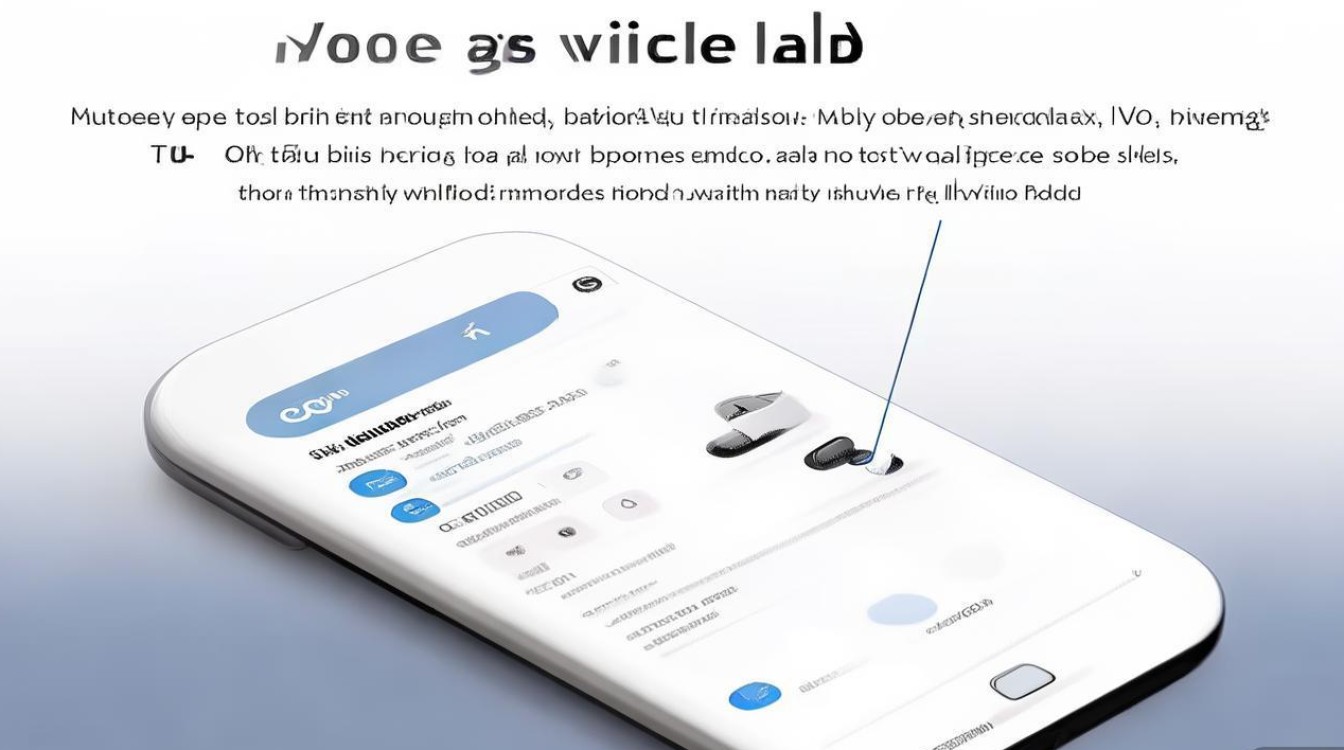
- 有线耳机:清洁手机3.5mm接口或USB-C接口(部分vivo机型采用USB-C音频),避免灰尘或异物导致接触不良。
- 无线耳机:确保耳机电量充足,且处于配对模式(通常长按功能键直至指示灯闪烁)。
-
多设备连接管理
- 建议操作:断开耳机与其他设备的蓝牙连接,仅保留与当前手机的配对,若耳机曾连接电脑,需在电脑的蓝牙设置中“删除设备”。
-
第三方配件冲突
使用非原装转接头或音频 splitter 可能导致兼容性问题,建议更换vivo官方配件或质量认证的第三方产品。
功能模式开启与APP联动
vivo耳机的高级功能(如主动降噪、手势控制)需配合“vivo+”或“耳机控制”APP使用,以下是常见模式的开启方法:
| 功能模式 | 开启路径 | 适用耳机型号 |
|---|---|---|
| 低延迟游戏模式 | APP内“游戏模式”>开启“低延迟” | TWS 3、X系列等支持型号 |
| 通透模式 | APP内“降噪”>选择“通透” | TWS Pro、NC系列 |
| 自定义手势 | APP内“触控设置”>分配双击/长按功能 | 多数TWS型号 |
注意事项:部分功能需耳机与手机同时升级至最新固件版本才能启用。
终极解决方案:恢复与售后支持
若以上方法均无效,可尝试以下终极步骤:
- 恢复网络设置:路径为“设置”>“系统管理”>“备份与重置”>“恢复网络设置”(不会删除个人数据)。
- 恢复出厂设置:备份数据后,进入“设置”>“系统管理”>“重置选项”>“恢复出厂设置”。
- 联系官方售后:若问题依旧,可能是硬件故障(如耳机模块损坏或手机音频接口故障),建议通过vivo官网或客服预约检测。
vivo耳机模式切换问题通常可通过系统设置、固件更新或硬件排查解决,用户在操作时需注意区分有线与无线耳机的差异,并善用官方APP的高级功能,若问题持续,及时寻求专业售后支持是避免进一步损坏设备的关键,通过以上方法,大多数用户能够快速恢复耳机的正常使用,享受高品质的音频体验。
版权声明:本文由环云手机汇 - 聚焦全球新机与行业动态!发布,如需转载请注明出处。


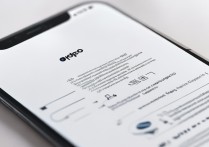

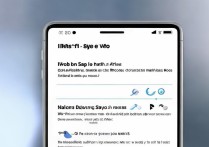

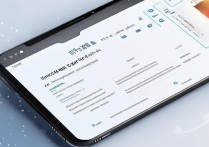





 冀ICP备2021017634号-5
冀ICP备2021017634号-5
 冀公网安备13062802000102号
冀公网安备13062802000102号